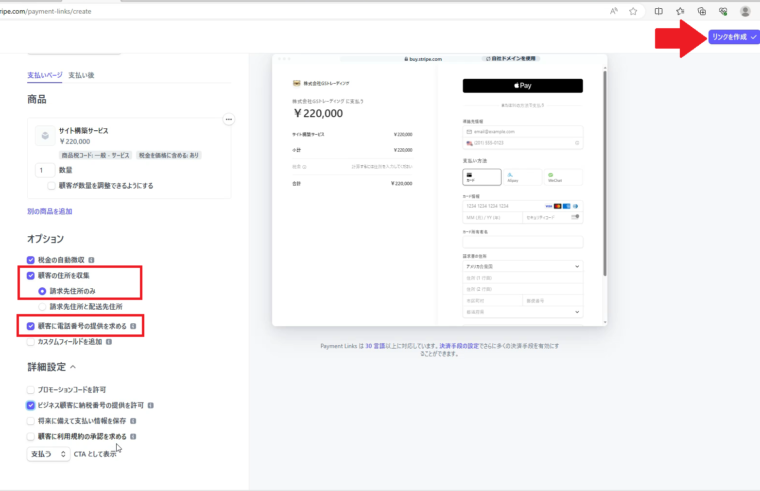この記事を書いた人🐰
楽しく働くドットコム・べるこさん
2013年からIT関連会社を経営。
適格請求書発行事業者登録番号 TA5450001010642
YMAA認証マーク取得
薬機法・医療法適法広告取扱個人認証
KTAA認証マーク取得
景品表示法・特定商取引法取扱個人認証
【資格・スキル・経験】
■証券外務員Ⅰ種/英検2級/医療事務2級
■広告運用(Google・FB・Instagram)
■SEO・動画のSEO(VSEO)対策
■SEOライティング
■セールスライティング
■コピーライティング
■html/css/WordPress
■Illustrator/Photoshop/Premiere Pro
■AWS/Ruby on Railsアプリ開発
■インフルエンサーのプロデュース多数
2013年より、WEBアプリ開発、LP制作、オンライン講座・オンラインサロン構築など、企業さまやインフルエンサーさまのプロデュース業に携わって参りました。企画開発だけではなく、構築から運用までをワンストップでサポート。広告運用から内部SEO対策、動画のSEO(VSEO)対策込のYouTube運用に定評あり。大手WEBメディア・出版社さまからの執筆依頼多数あり。
モットーは、「秘密厳守とコンプラ遵守」。お客さまの魅力を引き出し、輝かせることが何よりの喜びです。

Stripeとは?
Stripeとは、決済代行サービスで、PayPalのようなものです。PayPalはお客さん側もアカウントをつくらないと使えないのですが、StripeはStripeアカウントを持っていない方も利用できるので、決済率が上がるかも!?


Stripeの注意点
stripeを利用する事業者さまが注意すべき点は、Stripeが独自に制定している日本の禁止業種に「サイキックサービスおよび占い師」が含まれているため、スピリチュアルや占い系コンテンツホルダーさまは注意が必要です。
✅stripeは、AIによる監視を行っており、PayPalよりも審査は厳しいので、占い系以外にも「簡単に稼げる系」「エビデンスのない健康両方」など注意する必要があります。

禁止業種やStripeの規約に接触しておらず、LPに、「特商法」の記載があれば、大体の場合問題ありません。
✅一度審査が通り運用開始となった後もAIで継続的に監視されており、「問題あり」とみなされた場合、警告がくるので、丁寧に異議申し立てする必要がある。
人による審査の結果、「問題ありませんでした」となるケースが殆ど(但し、Stripeの規約に違反が見られない場合に限るります)。
決済代行Stripe禁止業種一覧
Prohibited and Restricted Businesses | Stripe
Stripeの審査は販売ページ(LP)が対象となります。

Stripe Payment Links(ストライプ・ペイメントリンクス)とは?
決済代行会社StripeのPayment Links(ペイメントリンクス)とは、決済リンクのことです。メールなどにリンクを挿入すると、メールを受け取ったお客様はそのリンクから決済できる仕組みです。
こちらのリンクを押してみると実際のリンクを見る事ができますよ(決済はしないでね)
https://buy.stripe.com/9AQ2bH3mUfH2e3e6oo
Stripe決済リンクの作り方
1.PaymentLinksの設定画面へ

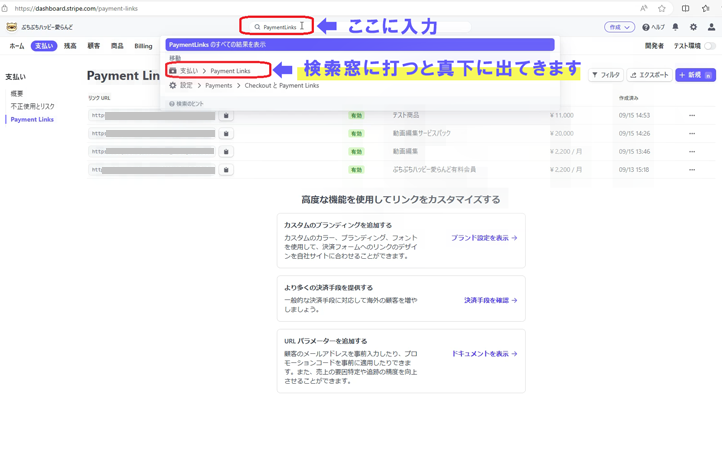

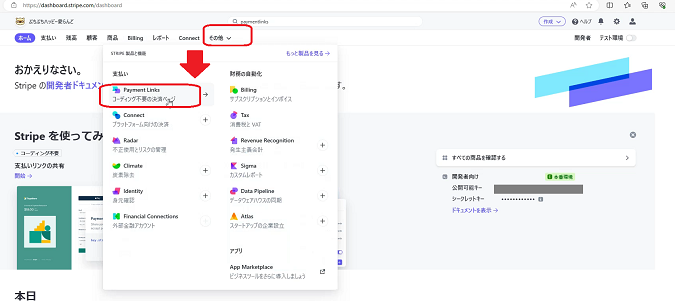

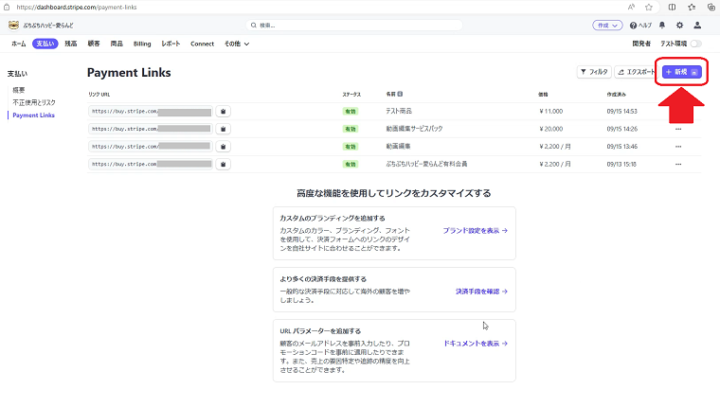
2.「+新しい商品を追加」をクリックします。
下記のような画面が出るので、赤枠で囲った「+新しい商品を追加」をクリックします。すると小窓が出てきます。
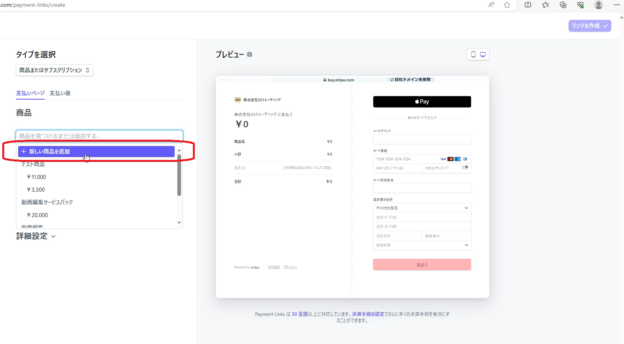
3.商品詳細を入力して商品を追加をクリック

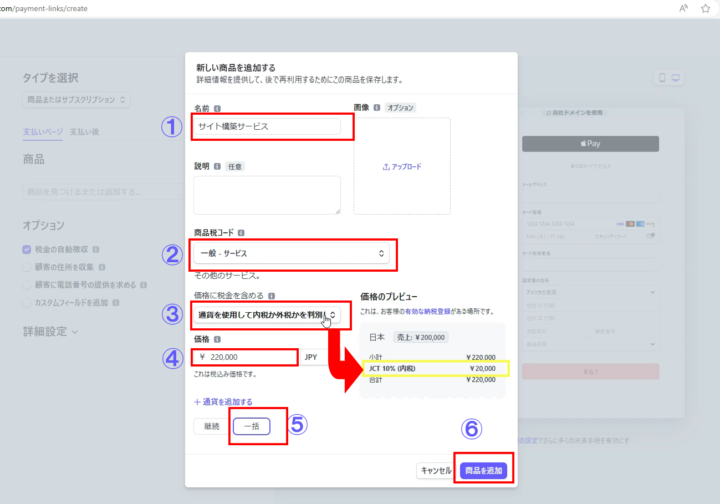
- 商品(サービス)名を入力
- 商品(サービス)に合うカテゴリーを選択
- 消費税の表示方法を選択
- 金額を入力
- 一括か継続(サブスク)かを選択
- 「商品を追加」ボタンを押す
4.オプションの設定
顧客に住所と電話番号を求めたいときは赤枠で囲ったところにチェックをいれると、決済リンクに顧客が住所と電話番号を入力する欄が表示されます。
あとは、必要に応じてチェックを入れ、画面右上のパープルの「リンクを作成」ボタンを押すと完了です。